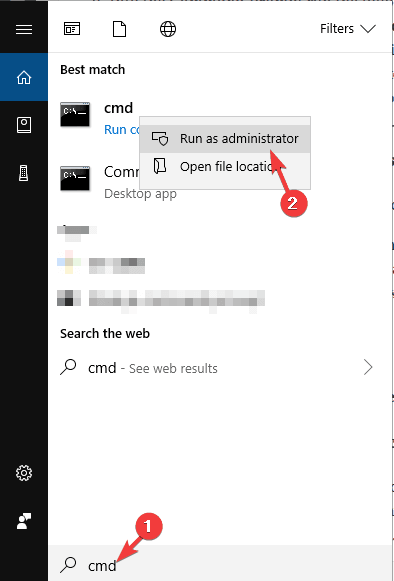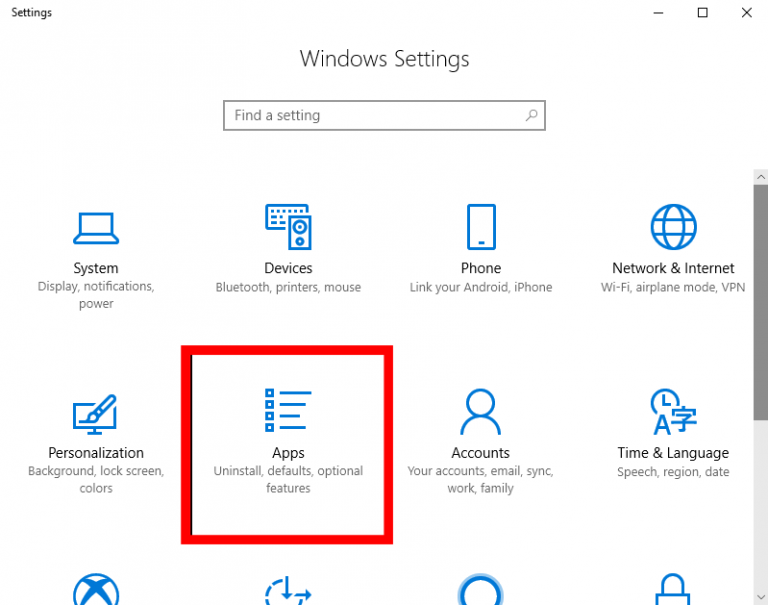Worstel je met een serverfout tijdens het spelen van de Final Fantasy XIV-game? Zo ja, blijf dan de blog lezen en leer hoe u Final Fantasy Xiv fout 2002 kunt oplossen.
Nou, Final Fantasy 14 is een MMORPG (massaal multiplayer online rollenspel) ontwikkeld door Square Enix. Deze game kan ook op Windows, PS3, PS4 en macOS worden gespeeld.
Na de release van dit spel zijn veel spelers tijdens het spelen van het spel een foutbericht tegengekomen dat zegt:
De lobby server verbinding heeft tegengekomen een fout
2002
Deze foutmelding verschijnt wanneer de game geen verbinding met internet kan maken. De hoofdoorzaak van deze fout is de firewall van de router of de Windows Verdediger firewall, die de game vaak blokkeert om verbinding te maken met internet.
Final Fantasy xiv lobbyserverfout 2002 kan een irritante fout zijn omdat het voorkomt dat de gamers het spel kunnen verbinden om te spelen.
Welnu, dit kan worden opgelost met de onderstaande oplossingen gegeven, maar eerst moet u controleren of de systeemvereisten van deze game volledig zijn vervuld of niet.
Final Fantasy XIV systeem vereisten
Minimum
- CPU: Intel Core 2 Duo (2.0 GHz) / AMD Athlon X2 (2.0 GHz)
- CPU-SNELHEID: Intel Core 2 Duo (2.0 GHz) / AMD Athlon X2 (2,0 GHz)
- OS: Windows XP SP3 of Windows Vista 32-bit / 64-bit of Windows 7 32-bit / 64-bit
- RAM: Windows XP: 1.5 GB of Windows Vista / 7: 2,0 GB
- VIDEOKAART: 512 MB NVIDIA GeForce 9600-serie / ATI Radeon HD 2900-serie of gelijkwaardig
- VIDEO RAM: 512 MB
- HARDWARE: Ja
- PIXEL SHADER: 3.0
- VERTEX SHADER: 3.0
- GELUIDSKAART: Ja
- DISK RUIMTE: Installeren: 15 GB, Downloaden: 6 GB
Aanbevolen
- CPU: Intel Core i7 (2.66 GHz) of sneller
- OS: Windows 7 32-bit / 64-bit
- RAM: 4 GB
- VIDEOKAART: NVIDIA GeForce GTX 460 met 768 MB VRAM of gelijkwaardig
- VIDEO RAM: 768 MB
- HARDWARE: Ja
- PIXEL SHADER: 4.0
- VERTEX SHADER: 4.0
- GELUIDSKAART: Ja
- DISK RUIMTE: 15 GB
Nu je systeem aan de minimale en aanbevolen vereisten van het spel heeft voldaan, moet de Final fantasy xiv fout 2002 zijn opgelost.
Als de Final Fantasy 14 lobbyserververbindingsfout 2002 nog steeds aanhoudt, ga dan door de andere oplossingen.
Hoe kan u Final Fantasy XIV-fout 2002 oplossen?
Hieronder staan de fixes vermeld die u zullen helpen bij het oplossen van de Final Fantasy xiv-fout 2002 en het oplossen van het serverprobleem, zodat u het spel zonder onderbreking kunt blijven spelen.
1: Voeg de console toe met de DMZ
Om de Final Fantasy 14 fout 2002 op te lossen, probeer de console toe te voegen met DMZ (gedemilitariseerde zone). DMZ is een host op het internetnetwerk die de poorten doorstuurt naar een andere firewall.
Als je je console met de DMZ toevoegt, kan deze je game verbinden met internet en de fout oplossen.
Volg hiervoor de stappen:
- Open een webbrowser
- Voer het standaardgatewaynummer in
- Open het instellingengedeelte van uw router en zoek de DMZ-optie (deze bevindt zich mogelijk onder het beveiligingstabblad)
- Kies de DMZ-optie
- Typ het statische IP-adres van uw console
- Sla de wijzigingen op en schakel de router en de console uit
- Wacht een paar minuten en zet dan de console aan
Open de FFXIV en kijk of de Final Fantasy xiv lobbyserverfout 2002 met succes is verholpen of niet.
2: Sta de FFXIV toe via routerfirewalls
Het toestaan van de FF14-game via de reguliere firewall is niet voldoende om de Final Fantasy xiv-fout 2002 op te lossen, omdat de firewallbeveiliging van die router gemakkelijk kan worden gewijzigd.
Als er een firewall van een derde partij is geïnstalleerd, gaat u naar de website van uw fabrikant om de FFXIV via routerfirewalls toe te staan.
Hieronder staan de stappen voor de consolespelers om de Final fantasy 14 via de firewall van de router toe te staan:
- Druk op de Windows-toets
- Typ configuratiescherm en druk op Enter
- Kies Windows Verdediger Firewall
- Klik op Een app of functie toestaan via de Windows Firewall-optie
- Er verschijnt een lijst met alle geïnstalleerde apps, zoek waar FFXIV is geïnstalleerd
- Selecteer het belangrijkste uitvoerbare bestand en klik op OK
Start het systeem opnieuw op voordat u doorgaat met het updateproces en controleer of Final Fantasy xiv fout 2002 is opgelost of niet.
3: Schakel de firewall van uw router uit
Zelfs nadat de bovenstaande fixes zijn uitgevoerd, verschijnt de Final Fantasy 14 lobbyserverfout 2002 nog steeds, dan probeer dan de firewall van je router uit te schakelen en de FFXIV-game te verbinden.
Hier zijn de stappen om de firewall van de router uit te schakelen:
- Open de webbrowser
- Voer het standaardgatewaynummer in (IP-adres)
- Als u uw standaardgateway-nummer niet weet, klik dan op het Windows-pictogram
- Typ cmd, klik er met de rechtermuisknop op en voer het uit als administrator
- Typ ipconfig/all in het opdrachtpromptvenster en druk op Enter
- Scroll naar beneden naar de netwerkadapter die u de verbinding laat zien die u momenteel gebruikt om verbinding te maken met internet
- Het standaardgatewaynummer verschijnt, Opmerking het beneden
- Voer de gebruikersnaam en het wachtwoord in dat in de documentatie van de router staat om toegang te krijgen tot de routerinterface
- Klik nu op het menu
- Navigeer firewall-optie (onder het tabblad Verbinding)
- Open de instellingen van uw routerfirewall en stel deze in op Minimal beveiliging of UIT
- Klik op Opslaan
Start je console opnieuw op en probeer de FF14 te spelen zonder de Final Fantasy xiv-fout 2002.
4: Uninstall de WTFast
WTFast is een nuttig service die helpt bij het verminderen van de vertraging op de online games en het werkt als een VPN-server die je IP-adres niet verbergt.
Als je WTFast hebt geïnstalleerd voor het spelen van FXIV en door deze service kom je de Final Fantasy xiv lobbyserverfout 2002 tegen, verwijder deze dan gewoon.
Doorloop de onderstaande stappen om WTFast te uninstall:
- Druk op de Windows-toets
- Ga naar Instellingen
- Klik op Apps
- Selecteer de optie Apps en functies
- Zoek nu naar WTFast, selecteer het en klik op de knop Uninstall
Zodra de WTFast is verwijderd, start u de FFXIV en controleert u of de Final Fantasy xiv-fout 2002 is opgelost of niet.
U kunt ook Revo Uninstaller proberen, waarmee u de apps of programma’s gemakkelijk automatisch kunt verwijderen.
5: Fix FFXIV door het via kabel aan te sluiten
U kunt proberen de Final Fantasy xiv-spelserver met de kabels te verbinden om de Final Fantasy 14-lobbyserver verbindingsfout 2002 op te lossen.
Hiermee worden de pc tijdelijk verbonden met de Ethernet-kabel en internet via het spel. FFXIV spel zal draaien zonder Final Fantasy XIV fout 2002 fout en je kunt het spel snel verbinden met de lobbyserver.
Andere FFXIV-fouten en oplossingen
Afgezien van Final Fantasy xiv-fout 2002, zijn er nog een paar problemen en fouten in het FFXIV-spel die hieronder worden vermeld met hun oplossingen.
# 1: Final Fantasy XIV Launcher Fout
FFXIV launcher fout verschijnt wanneer de spelers het spel proberen te openen maar niet kunnen spelen omdat de BootversionCheckMode op nul is ingesteld.
Deze launcher fout verschijnt met een foutmelding – Er is een systeemfout opgetreden – 2146697211
Om deze fout op te lossen, moet je het bestand FFXIV_BOOT.cfg bewerken. Volg de stappen om dit te doen:
- Ga naar de map C:\Users\”YOURUSERNAME”\Documents\My Games\FINAL FANTASY XIV.
- Klik met de rechtermuisknop op FFXIV_BOOT.cfg, klik op Openen en selecteer Kladblok.
- Kijk hieronder en verander 0 in 1.
Language 1
Region 2
EulaAgreement 1
StartupCompleted 1
B4EulaAgreement 1
BootVersionCheckMode 1
ConfigReset 0
- Sla nu het bestand met de naam FFXIV_BOOT.cfg op.
Probeer het spel te starten en te spelen om te zien of de FFXIV-launcher fout verschijnt of niet, zo ja, verwijder dan het bestand FFXIV_BOOT.cfg.
# 2: FFXIV-fout 90006
FFXIV-fout 90006 verschijnt als gevolg van de oogwenk verbreking van de internet of tijdens de spits wanneer de speler probeert in te loggen op het datacenter.
Deze fout kan eenvoudig worden opgelost als u de DNS doorspoelt en de ip-configuratie vernieuwen. Hier zijn de stappen om verder te gaan verder:
- Druk op de Windows-toets
- Typ cmd en druk tegelijkertijd op de toets CTRL + SHIFT + ENTER om de opdrachtprompt te openen
- Typ in de opdrachtprompt de opdracht onderstaande om de DNS door te spoelen:
ipconfig /flushdns
- Om de ipconfig te vernieuwen, typ de opdracht onderstaande en druk op enter:
ipconfig /vernieuwen
Sluit nu de opdrachtprompt en start het spel opnieuw. Controleer of de FFXIV-fout 90006 is opgelost of niet.
Naast al deze fouten als je een vertraging of prestatieprobleem ondervindt tijdens het spelen van de Final Fantasy XIV-spel, probeer dan Game Booster.
- Het zal het spel een boost geven voor een betere ervaring
- Optimaliseer pc voor responsieve gameplay
- Krijg een beter FPS-tarief
Wikkelen omhoog dingen
Final Fantasy XIV online videogame heeft niet zoveel problemen als andere spellen, maar het heeft verschillende serverproblemen zoals de lobby-serverfout 2002.
Hier heb ik de oplossingen vermeld die de Final Fantasy xiv-fout 2002 zullen oplossen en je kunt het spel gemakkelijk blijven spelen.
Als de handmatige oplossingen niet voor u werken, probeer dan de PC Reparatie Gereedschap en scan uw systeem. Dit lost alle problemen en fouten in het spel op.
Ik hoop dat dit artikel nuttig blijkt te zijn bij het oplossen van uw vragen over het FFXIV-spel. Als u suggesties heeft met betrekking tot dit artikel, dan schrijf het ons dan.
Succes!!!
Hardeep has always been a Windows lover ever since she got her hands on her first Windows XP PC. She has always been enthusiastic about technological stuff, especially Artificial Intelligence (AI) computing. Before joining PC Error Fix, she worked as a freelancer and worked on numerous technical projects.